
ほとんどの人がスマホを持つようになって、USBケーブルの存在もすでに慣れ親しんだものになっているとは思う。
ただ、そんなUSBケーブルも転送速度やらPD対応やら、専門用語が難しすぎて一体どれを選んだらいいのかわからないっていう問題があるんだ。初心者はすこしググっただけでアレルギー反応を起こしてブラウザバック間違いなし。
ということで、今回は僕自身の理解を深めるためにオススメのUSBケーブルを紹介していく。
多すぎる専門用語
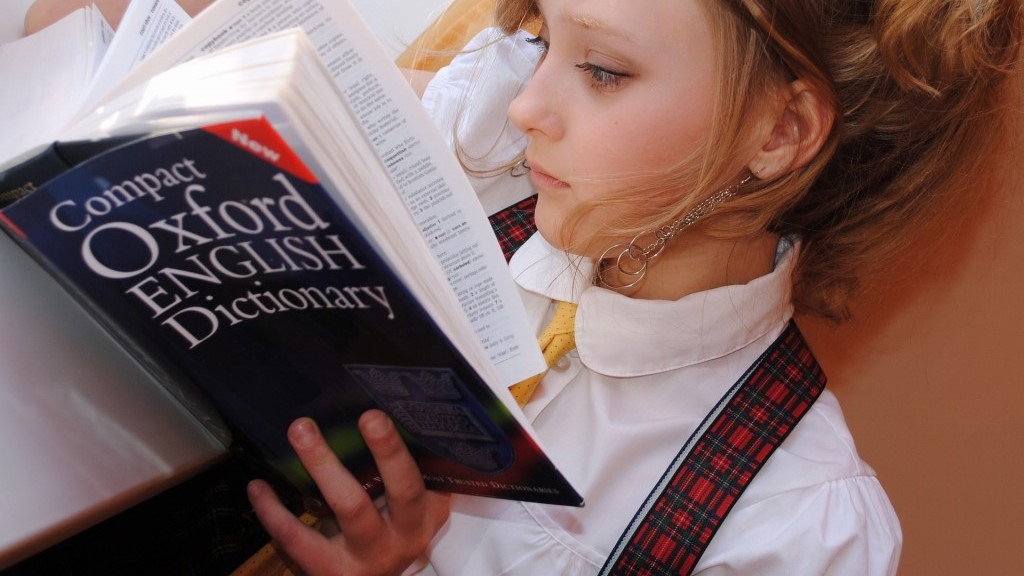
まずオススメ製品を紹介する前に、USBケーブルを買うときに絶対見かける専門用語について解説していこうと思う。
とはいえ、そんなに身構えなくても大丈夫。
専門用語といってもUSBケーブルを使ってできることを簡単にまとめただけ。
コネクタ形状

USBケーブルを繋ぐ口金のカタチのことで、今は3種類のコネクタが主流。
たぶん日本で1番有名なのはiPhoneに使われてるLightning。次にパソコンとかでよく見かける四角いType-A。そしてAndroidの充電端子にも採用されてる楕円状のType-Cがある。
このなかでも最強なのは最新規格のType-C。今後Lightningは死滅する予定。
給電能力
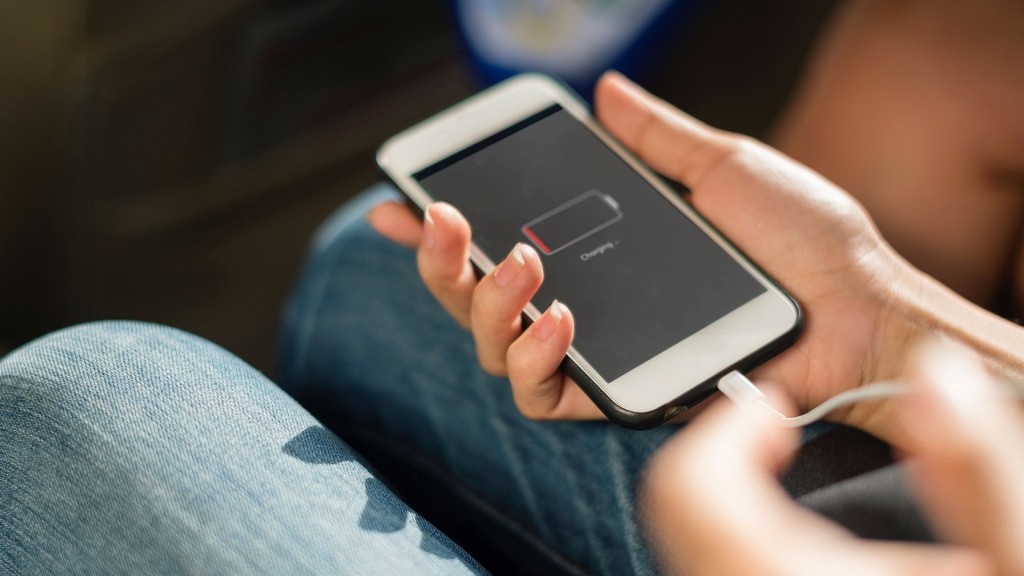
みんながケーブルを買う目的といえばコレ。むしろスマホの充電以外になにがあるのって人もいるかもしれない。
文字どおりスマホやタブレットみたいなデバイス機器に電力を供給する能力のことで、この数値が大きいほどたくさんの電力供給が可能になる。
ちなみに、後述するUSB PDが登場するまでは最大15Wの電力に対応。
USB PD(Power Delibery)
USBケーブルで電力供給できるのはいいんだけど、だんだんとデバイスの要求電力が大きくなってきて最大15Wでもちょっと能力不足の時代が訪れた。
そこで追加されたのがUSB PD(Power Delibery)という仕様。
これのおかげで扱える電力が最大100Wまで広がり、今までは想像できなかったノートパソコンとかの電源供給まで可能になった。Type-Cケーブルのほとんどはコレに対応。
USB PD EPR(Extended Power Range)
最近では、USB PDをさらに強化したUSB PD EPR(Extended Power Range)なんていう規格も登場してきた。
対応電力は最大240Wともはや異次元。デスクトップパソコンとかはまだ扱えないにしろ、バッテリー駆動するデバイスのほとんどはこれでなんとかなってしまうんだ。
ただし、この規格に対応してる機種がまだまだ希少。
データ転送速度

次にデータ転送の話。今でこそ給電能力が脚光を浴びているんだけど、もとはデータのやり取りをするのがUSBケーブルのメインのお仕事なんだ。
そして、ここで大事なのがUSB 2.0とかUSB 3.1 Gen 1とかの表記。これは通信規格のバージョンで新しいものほど速度が爆速になる。ちなみに現在市販されてるケーブルの最大転送速度は40Gbps。
常日頃から大容量データを取り扱うなら、最低でもUSB 3.0は対応しておきたい。
Alt Mode(オルタネートモード)
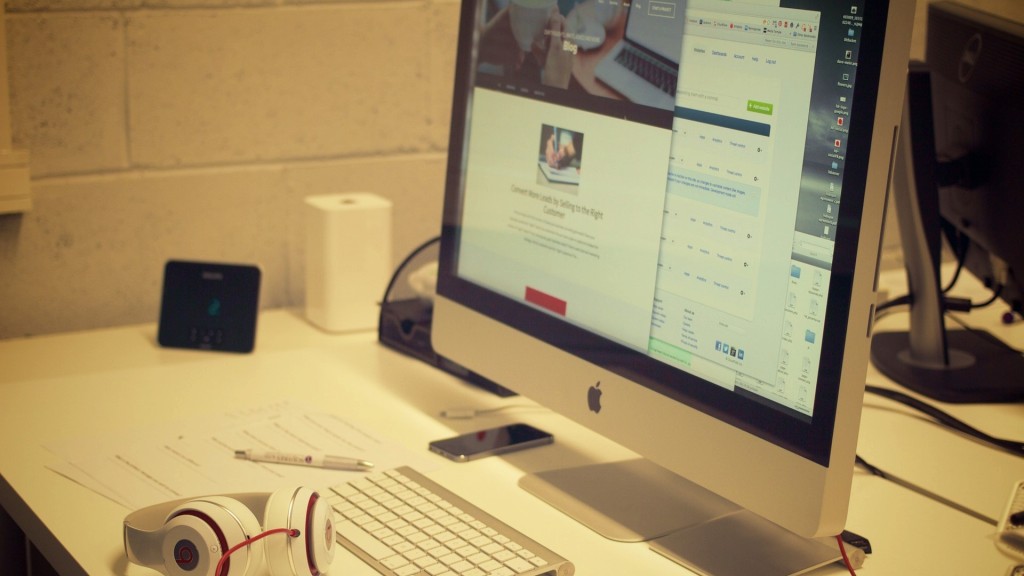
あと忘れちゃいけないのがAlt Modeという機能。これを説明するのはむちゃくちゃ難しいから、とりあえずUSBケーブルを使ってモニターに映像を映すことができるんだってぐらいの認識でOK。
もはやUSBケーブル1本ですべて事足りる時代がそこまでやってきている。
各種ケーブルの仕様まとめ
続いてケーブル選びで注意しないといけないのが各ケーブルの仕様についてだ。
形状がまったく同じモノでも性能が違うなんてことは結構ザラにあって、例えばデータ転送速度は通信規格のバージョンに左右されるし、給電能力もケーブルによってマチマチ。
ということで、ケーブルの仕様を簡単にまとめると下記みたいな感じ。
| コネクタ形状 | 給電 | USB PD | USB PD EPR | データ転送速度(理論値) | Alt Mode | |
| USB 2.0 | Type-A/B/C , micro A/B | 2.5~15W | 15~100W(任意) | 100~240W(任意) | 480Mbps | ✕ |
| USB 3.0 | Type-A/B/C | 5Gbps | DisplayjPort Alt HDMI Alt MHL Alt Virtual Link (任意) | |||
| USB 3.1 Gen 1 | Type-A/B/C | 5Gbps | ||||
| USB 3.1 Gen 2 | Type-A/C | 10Gbps | ||||
| USB 3.2 Gen 1 | Type-A/B/C | 5Gbps | ||||
| USB 3.2 Gen 2 | Type-A/C | 10Gbps | ||||
| USB 3.2 Gen 2×2 | Type-C | 20Gbps | ||||
| USB4 Gen 2×2 | Type-C | 7.5~15W | 20Gbps | DisplayPort Alt (必須) | ||
| USB4 Gen 3×2 | Type-C | 40Gbps |
ご覧のとおり、製品として約束されてるのは最低限の給電能力かつデータ転送速度のみ。
というのも、USB規格はそもそもが通信規格だけを想定していて、USB PDとかAlt Modeとかはあくまでもオプション的な機能。付けるかどうかはメーカー任せっていうのが実情なんだ。
一応、USB4からはDisplayPort Altが絶対使えるようになるから機能面は向上しつつある。
Thuderboltについて

あと、最近よく名前を聞くようになったのがThunderbolt。
USBと同じく通信規格ではあるんだけど、高解像度のAlt Modeが絶対使えるというメリットがあって今のところUSBの上位互換ケーブルとして君臨しているんだ。
Thunderboltの仕様については下記のとおり。
| コネクタ形状 | 給電 | USB PD | USB PD EPR | データ転送速度(理論値) | Alt Mode | |
| Thunderbolt 3 | Type-C | 15W | 15~100W(任意) | 100~240W(任意) | 40Gbps | 4K出力×1 |
| Thunderbolt 4 | Type-C | 40Gbps | 4K出力×2、8K出力×1 |
コネクタ形状がType-Cで統一されてるからUSBケーブルと間違えやすいのが悲しいところだけど、どのケーブルでも対応モニターに映像出力できるのはやっぱり強い。
USB PDはまだ任意
ただし、ThunderboltケーブルもUSB PDが備わっているかどうかの決まりはないらしい。
まあAmazonで検索しても100W給電に対応したケーブルばっかりだからそこまで神経質になる必要はないんだけど、失敗したくないなら念のためチェックしておくのがオススメ。
高機能ケーブルの弱点
USB4やThunderboltケーブルはデータ転送が爆速だし、その気になればノートPCだって動かせれちゃう。
しまいにはケーブル1本で映像出力までできる超便利ガジェットなんだけど弱点がないわけでもなくてそれが下記の2つ。
- ケーブル長さが短い
- 通常価格がわりと高め
ケーブル長さが短い

まず調べてみると、高機能ケーブルのほとんどは0.8m以下という絶妙な長さの製品ばっかりなんだ。
充電目的だけならそんなに問題にならないけど、モニターと接続するならもうすこし余裕が欲しいし、特にモニターアームでディスプレイを浮かせるなら最低でも1.0m以上は確保したいところ。
ただ、これは各通信規格にこんな感じのルールが決められてるからどうしようもなかったりする。
| USB 2.0 | 5m |
| USB 3.0 | 3m |
| USB 3.2 Gen 2×2 | 1m |
| USB4(Thunderbolt 3/4) | 0.8m |
なんでもケーブルを長くし過ぎるとノイズの影響を強く受けるみたいで、最悪の場合はデータ転送とかがまったく機能しなくなるらしいんだ。
これは今後の技術発展に期待するしかない。
ケーブルにしては価格が高い

あと高機能ケーブルはまだ製品価格がちょっとお高め。
動作保証のない製品ならそこそこ安いけど、ちゃんと認証を取ってるメーカーだとひとつ4,000円することも珍しくない。もし買うならAmazonとかのタイムセールを狙うのがよさげ。
用途別のオススメケーブル
ということで、Amazonで今すぐ買えるオススメUSB・Thunderboltケーブルを用途別にして紹介して終わろうと思う。
iPhoneを充電するケーブル
iPhoneの高速充電でつかえる最大電力はシリーズ毎にちょっと違うんだけど、目安としては30W前後の製品を選んでおけばOK。
ただし、コネクタ形状にはもちろんLightningが必須。

もう片方はType-AとType-Cどっちでもいいけど、高出力の充電器にはType-Cポートが備わってるから基本的にはばType-Cを推奨する。
Androidを充電するケーブル
一方、Androidの場合はメーカーによって給電能力がさまざま。

Pixelなら30W、Galaxyなら45W、中華スマホだと120W充電できることもあるから機種に合わせて選ぶのが1番だけど、無難な選択肢としても60Wに対応してれば充分だと思う。
パソコンと接続するケーブル
次に、パソコンと接続するケーブルはすべての機能に対応した製品を買うのがオススメ。
というのもパソコンの場合は複数のガジェットと同時接続することがあるし、ガジェットひとつの動作電力も大きくなりがちだから給電能力は高いほどいい。作業効率を考えればデータ転送も爆速のほうが嬉しいし、映像出力できるなら汎用性も広がる。
つまり、USB4(転送速度40Gbps、240W給電、4K対応Alt Mode)

もしくはThunderbolt 4(240W給電)ケーブルを買うのが吉。
高機能ケーブルは頼もしすぎる

高機能ケーブルはあらゆる役割を担えるからパソコン配線の希望の星なんだ。
特にタブレットやノートパソコン環境であれば、充電器をさらに小型化できたりUSBハブと併用することで拡張性がグッと高まるんだからこれを使わない選択肢はない。
ただ、高機能になった弊害としてケーブル仕様が煩雑になってるのも否めない。今はどれを選んだらいいのかわかりづらいとは思うけど、本記事を参考にして自分の求める機能がしっかり備わったケーブルを選んでもらえたら幸い。
ケーブルだけでは駄目

最後に注意してもらいたいポイントがひとつ。
それはケーブルの性能が高いだけじゃ駄目ってところだ。例えばスマホを100Wで充電したいなら高出力の充電器が必要だし、スマホそのものも100W充電に対応してしてないといけない。
あくまでケーブルは橋渡しみたいな役割だからその機能に見合ったガジェットを揃えておこう。